Personliggjør Din iPhone 14 Pro’s Alltid-På-Skjerm
Med lanseringen av iPhone 14 Pro og 14 Pro Max introduserte Apple endelig sin egen versjon av en alltid-på-skjerm for sine brukere. Apples implementering av en slik funksjon har imidlertid ikke unngått kritikk. Med iOS 16.2, som også aktiverte 5G på iPhones i India, har nå iPhone 14 Pro-eiere muligheten til å skreddersy sin alltid-på-skjerm i større grad. Uansett om det er det nedtonede bakgrunnsbildet som irriterer deg, eller følelsen av at iPhonen din aldri er i standby-modus, skal vi se på hvordan du kan tilpasse denne funksjonen på iPhone 14 Pro og iPhone 14 Pro Max.
Tilpasningsmuligheter for iPhone Alltid-På-Skjerm
Som typisk for Apple, er det ikke et overveldende antall tilpasningsmuligheter for iPhone 14 Pro’s AOD. Likevel, de grunnleggende alternativene er tilstede, og du kan oppnå en funksjonell alltid-på-skjerm som ikke belaster batterilevetiden nevneverdig. La oss utforske de justeringene som er tilgjengelige:
Merk: Oppdatering til iOS 16.2 er nødvendig for å få tilgang til disse tilpasningsalternativene.
Skjul eller Vis Bakgrunnsbildet på Alltid-På-Skjermen
En hyppig kritikk av Apples implementasjon er det faktum at bakgrunnsbildet alltid er synlig. Dette kan både påvirke batteritiden og oppleves som distraherende. Heldigvis kan du nå velge å skjule bakgrunnen i iPhone AOD.
- Naviger til Innstillinger -> Skjerm og lysstyrke.

- Scroll ned til Alltid på skjermen og trykk på denne.
- Slå deretter av eller på bryteren ved siden av Vis bakgrunn.
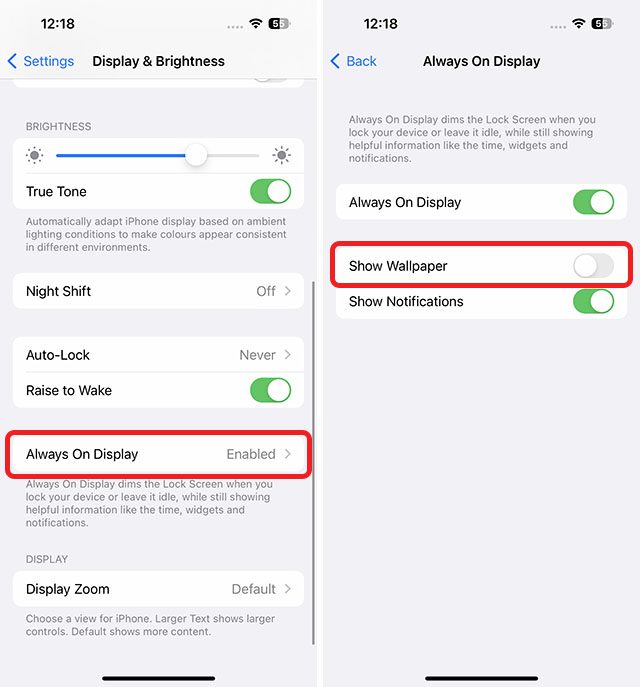
Når dette er gjort, vil AOD vise en enkel svart skjerm med klokkeslett, widgeter fra låseskjermen og dine varsler. Det irriterende bakgrunnsbildet vil ikke lenger være tilstede.

Skjul eller Vis Varsler på Alltid-På-Skjermen
For en enda mer minimalistisk opplevelse, kan du også velge å deaktivere visning av varsler på AOD. Slik gjør du det:
- Gå til Innstillinger -> Skjerm og lysstyrke.

- Scroll ned og velg Alltid på skjermen.
- Her kan du slå av eller på Vis varsler.
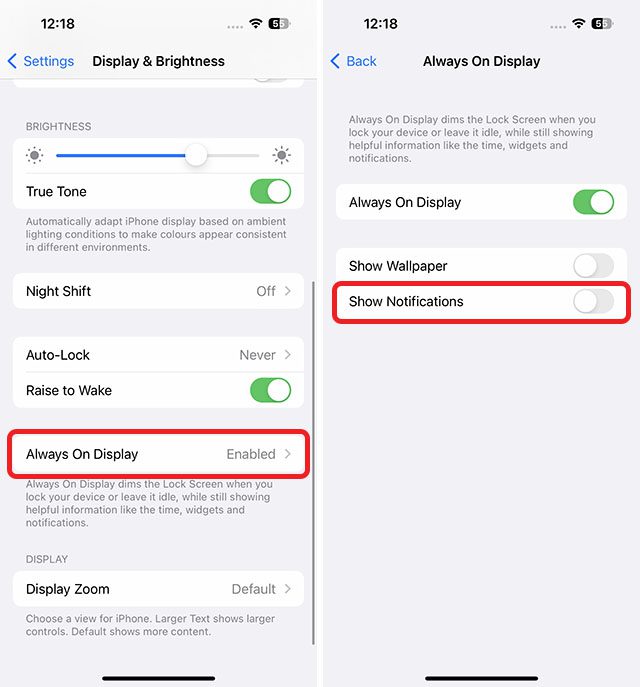
Etter dette vil AOD ikke lenger vise dine varsler, noe som gir en renere og mindre distraherende opplevelse.
Deaktivere Alltid-På-Skjermen på iPhone 14 Pro
Hvis du ikke er tilhenger av AOD-funksjonen i det hele tatt, har du selvsagt muligheten til å deaktivere den fullstendig. Vi har en egen artikkel om aktivering og deaktivering av iPhone 14 Pro AOD hvis du ønsker en detaljert veiledning.
Enkel Tilpasning av iPhone 14 Pro sin Alltid-På-Skjerm
Dette er de tilpasningsmulighetene som er tilgjengelige for alltid-på-skjermen på iPhone 14 Pro. Selv om det ikke er en overflod av alternativer, kan du i det minste velge å skjule bakgrunnsbildet og varsler. Hvordan planlegger du å bruke denne funksjonen på din iPhone? Del gjerne dine tanker i kommentarfeltet nedenfor.